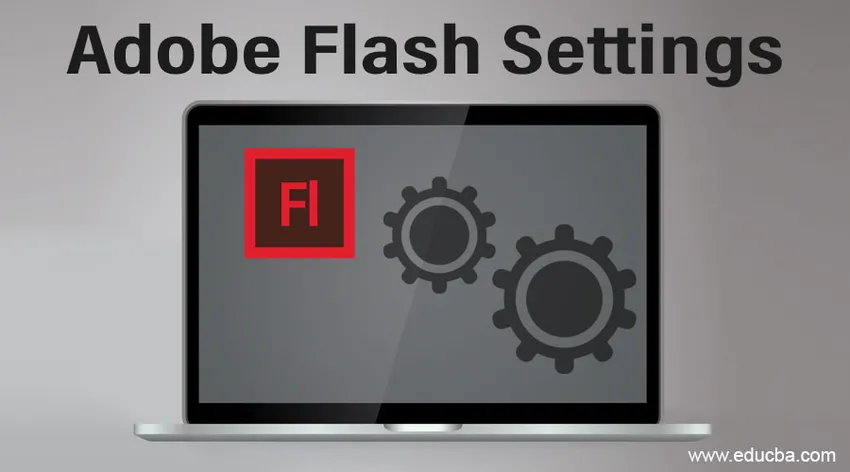
Преглед на настройките на Adobe Flash
Настройките на Adobe Flash могат да бъдат прочетени в System Preferences на Mac и в Control Panel на Windows. Мениджър на настройки за Native Flash Player, който е локален за вашата операционна система:
За Mac: Системни предпочитания> Hit Flash Player.
За Windows: Натиснете Старт> Настройки> Контролен панел> Flash Player.
Adobe е посветена на предоставянето на алтернативи за управление на FLV или SWF съдържание и софтуер, които работят в Adobe Flash Player. Мениджърът на настройки на Flash Player ви позволява да контролирате глобалните настройки за поверителност, настройките за сигурност и настройките за съхранение.
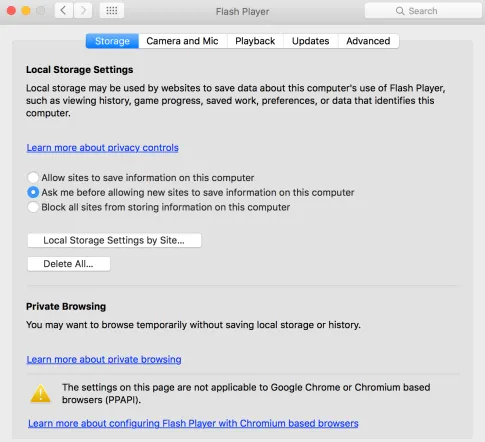
Различни настройки за Adobe Flash
Мениджърът на настройки е важен панел за управление, който работи на родния ви компютър, но е регистриран и се чете от уебсайта на Adobe. Adobe не може да получи достъп до настройките, които наблюдавате в диспечера на настройки или до лични данни във вашата система. Следват настройките, които се предлагат в панела за настройки на Adobe Flash:
1. Настройки за поверителност
Софтуерът, който работи във Flash Player, може да изисква достъп до микрофона и / или камерата, достъпна на вашия компютър. Настройките за поверителност ви позволяват да определите дали се нуждаете от софтуер от конкретен уебсайт, за да имате такъв достъп. Имайте предвид, че човек или организацията, която е произвела софтуера, който използвате, търсят такъв достъп, а не Adobe (освен ако Adobe не е създала софтуера, който изисква достъп до вашия микрофон или камера).
Лицето или организацията, които искат достъп, са задължени да ви дадат ясно защо те изискват достъп и как възнамеряват да използват видеото или аудиото. Трябва да имате предвид политиката за поверителност на всеки, който иска видео или аудио достъп.
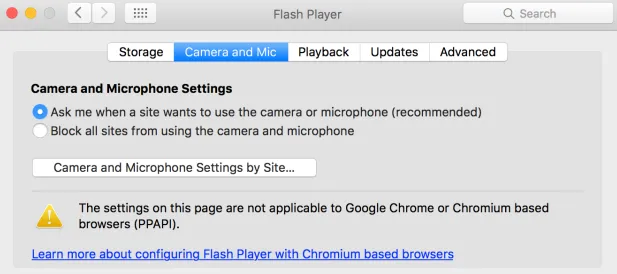
Има две опции, които можете да изберете, можете или да накарате сайта да ви попита дали може да използва камерата или микрофона, или можете просто да блокирате всички сайтове да използват камерата и микрофона.
Жизненоважно е да разберем, че въпреки че този панел за настройки е част от Flash Player, видеото и аудиото ще се използват от софтуер, произведен от трета страна.
2. Настройки за съхранение
Софтуерът, който работи във Flash Player, може да изисква да запази някои данни на вашия компютър, но натоварването, което те могат да запазят, е ограничено до 100 килобайта, освен ако не приемете да предоставите допълнително място. Настройките за локално съхранение ви позволяват да определите количеството дисково пространство, ако има такова, софтуерът от конкретен уебсайт може да използва за запазване на данни на вашия компютър. Имайте предвид, че човек или организацията, която е произвела софтуера, който използвате, търсят такъв достъп, а не Adobe (освен ако Adobe не е създала софтуера, който изисква достъп до вашия микрофон или камера).
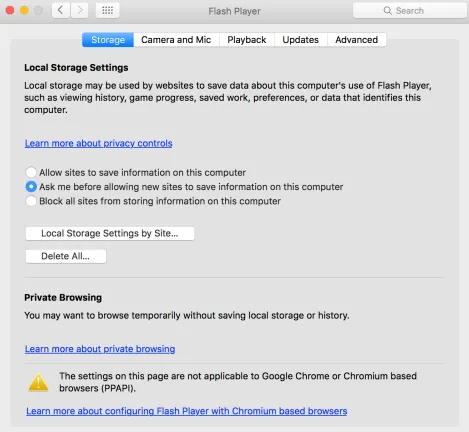
В настройките за съхранение имате опция да разрешите на сайтовете да запазват информация на вашия компютър или можете да накарате сайта да ви попита, преди да им позволите да запазват информация на вашия компютър. Третата възможност е да блокирате всички сайтове да не съхраняват информация на вашия компютър.
3. Настройки за сигурност
Adobe е създал Flash Player, за да предостави настройки за сигурност, които не са ви необходими да разрешавате единствено или отказвате достъп при повечето обстоятелства. За определен период от време, тъй като съдържанието на FLV и SWF стана по-усъвършенствано, Flash Player също се оказа по-напреднал, предоставяйки на потребителите допълнителна защита на личния живот и сигурност. Въпреки това, понякога може да попаднете на по-старо FLV или SWF съдържание, което е създадено с помощта на по-стари правила за сигурност. В тези случаи Flash Player ще ви изиска да направите избор: Можете да разрешите на съдържанието да работи според изчисленията на неговия производител, използвайки по-старите правила за сигурност, или можете да изберете да наложите по-новите, строги правила. Последната алтернатива ви помага да гарантирате, че наблюдавате или възпроизвеждате съдържание, което отговаря на най-актуалните стандарти за сигурност, но понякога може да попречи на по-старото FLV или SWF съдържание да работи правилно.
4. Настройки за възпроизвеждане
Част от информацията в Интернет се защитава от сътрудника на информацията, използващ Adobe Flash Access. За да запазят тази защитена информация, потребителите преди всичко трябва да придобият информационни лицензи от информатора. Тези лицензи за информация се изтеглят автоматично във вашата система, например, когато давате под наем или купувате защитената информация. Flash Player запазва тези лицензи във вашата система.
5. Настройки за партньорска мрежа
Уебсайт, който предоставя видео и аудио на вашата система, може да разпространява информацията с по-фино изпълнение, ако потребителите, които играят подобна информация, разделят честотната си лента. Разделянето на честотната лента позволява на видеото или аудиото да се възпроизвежда по-равномерно, без паузи или пропускане от буфериране. Това се дефинира като партньорска мрежа, тъй като връстниците в мрежата си помагат един на друг, за да осигурят превъзходно изживяване. Flash Player разделя честотна лента, използвайки партньорска мрежа с ваше съгласие.
Ако санкционирате тази алтернатива, не приемате да разделяте честотната си лента всеки път, когато софтуерът изисква да го използва. Разрешавате само на софтуерни програми да ви искат дали искате да разделите вашата честотна лента. В повечето случаи желаете да разделяте честотната си лента само когато използвате интернет връзка с най-висока скорост.
Тук отново имате две възможности, или да накарате сайта да ви попита за използването на партньорска мрежа или просто да блокирате всички сайтове да използват партньорска мрежа.
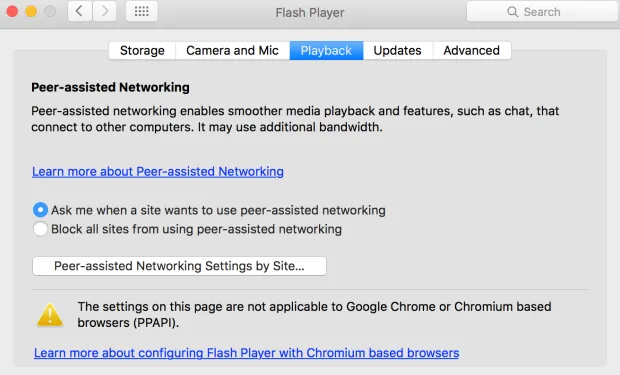
6. Настройки за актуализации
Можете да разрешите на Adobe да инсталира актуализации или да ви уведомява за инсталиране на актуализации или никога да не проверява за актуализации.
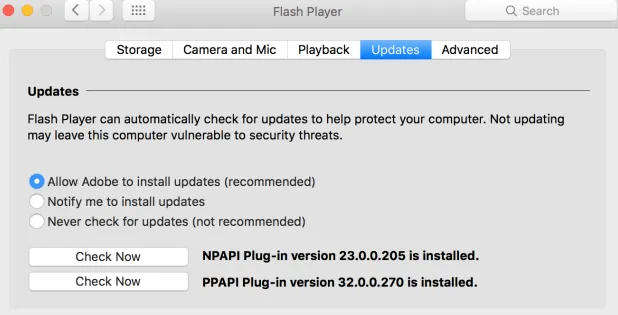
7. Разширени настройки
Тук можете да направите промени в своите данни и настройки за сърфиране, защитено съдържание и инструменти за програмисти.
Можете да изтриете цялата локална памет, запаметените настройки, избори и друга информация, използвана от съдържанието във флаш плейъра във всички браузъри на вашия компютър. Можете да посочите надеждни местоположения за тестване на програмисти.
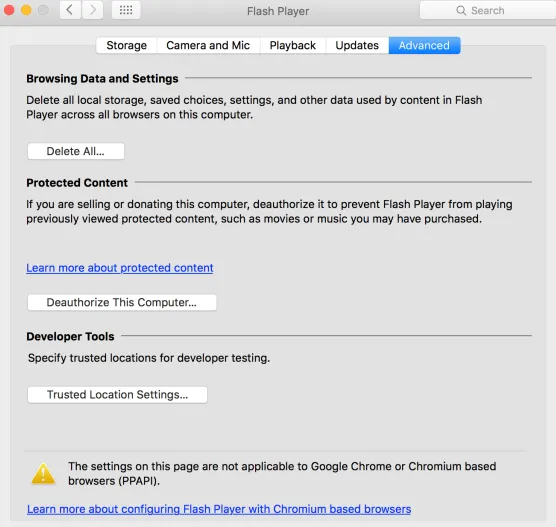
заключение
По този начин можете да определите дали уебсайтовете трябва да поискат вашето съгласие, преди да използвате микрофона или камерата си, да определите натоварването на дисковото пространство, което уебсайтовете, които все още не сте разглеждали, могат да използват за запазване на данни във вашата система, да наблюдават или променят настройките ви за сигурност, определете дали и колко често Flash Player трябва да проверява за актуализирани версии, да наблюдава или променя настройките за поверителност за уебсайтове, които сте прегледали по-рано, наблюдавайте или променяйте настройките за съхранение за уебсайтове, които сте прегледали по-рано, наблюдавайте или променяйте защитените мултимедийни настройки и наблюдавайте или променяйте настройки за партньорска мрежа.
Препоръчителни статии
Това е ръководство за настройките на Adobe Flash. Тук обсъждаме подробно обзора и различните настройки, които са достъпни в Adobe Flash. Можете също да разгледате следните статии, за да научите повече -
- Какво е Adobe InDesign
- Flash инструменти
- Инсталирайте Flash
- Приставки за Adobe After Effects